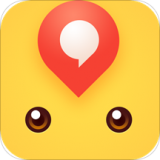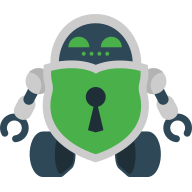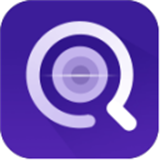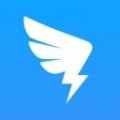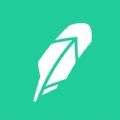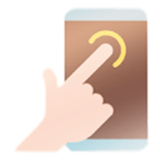优酷视频怎么投屏到电视上
2025-01-08 13:19:20来源:sxtmmc编辑:佚名
如今,智能电视的普及让家庭娱乐变得更加丰富多样。当我们在手机上观看优酷视频时,是否也希望能在更大的屏幕上享受这份乐趣呢?当然可以!本文将详细介绍如何将优酷视频投屏到电视机上,让你在家中也能拥有影院般的观影体验。

方法一:使用优酷app投屏功能
这是最简单且最常见的方法。首先,你需要确保手机和智能电视都已连接到同一个wifi网络,这是实现投屏的基础条件。接下来,按照以下步骤操作:
1. 打开优酷app:在手机上打开优酷app,并登录你的账户。
2. 选择视频并播放:在app中找到你想要观看的视频,并点击播放。
3. 点击投屏图标:在视频播放界面,点击右上方的投屏图标(通常是一个带有电视形状的按钮)。

4. 选择投屏设备:在投屏界面,系统会搜索可用的投屏设备,选择你的电视进行连接。一旦连接成功,手机屏幕就会显示在电视上,同时视频将在大屏幕上播放。
方法二:使用手机自带投屏功能
许多智能手机都自带投屏功能,可以通过这些功能将手机屏幕内容投射到电视上。具体操作步骤如下:
1. 打开设置:在手机中找到“设置”菜单,并点击进入。
2. 开启投屏功能:在设置中,找到“显示”或“连接和共享”等相关选项,开启无线显示或投屏功能。根据手机型号不同,可能会有“无线显示”、“投屏”、“miracast”或“dlna”等选项。
3. 选择投屏设备:在出现的设备列表中选择智能电视进行连接。连接成功后,手机屏幕将显示在电视上,此时可以打开优酷app并播放视频,视频内容将同步显示在电视上。
方法三:使用hdmi线连接
如果你的手机和智能电视都支持hdmi输出,你可以使用hdmi线将两者连接起来。不过需要注意的是,并非所有手机都支持hdmi输出,因此这种方法可能不适用于所有用户。
1. 准备hdmi线:确保有一条hdmi线。

2. 连接hdmi线:将hdmi线的一端插入电视的hdmi接口,另一端插入手机或支持hdmi输出的设备(如笔记本电脑、平板电脑等)的hdmi接口。
3. 选择hdmi通道:在电视的输入源中选择对应的hdmi通道,即可在电视上看到手机或设备上的优酷视频内容。
方法四:使用第三方投屏软件
如果以上方法都不适用,你还可以考虑使用第三方投屏软件来实现优酷视频与电视的连接。例如必捷投屏app,它可以在手机和电视上同时安装,实现投屏功能。
1. 下载安装:在手机和电视上分别下载并安装必捷投屏app。
2. 打开app并连接:打开app后,根据提示进行连接设置。一旦连接成功,你就可以在手机上播放优酷视频,并将其投屏到电视上。
通过以上方法,你可以轻松地将优酷视频投屏到电视上观看,享受更加震撼的观影体验。无论你是使用优酷app自带的投屏功能、手机自带的投屏功能、hdmi线连接还是第三方投屏软件,都能让你在家中享受到大屏观影的乐趣。希望本文对你有所帮助!